
Добрый день, дорогой %username%!
Наверняка Вы уже слышали о Биткоинах. Возможно, Вам уже удалось ими попользоваться! Великолепно. Как насчет того, чтобы, не напрягаясь, начать майнить криптовалюту на 25 (50, 75, 100,…, 25n) Мегахешах в секунду? Как, у Вас уже есть суперкомпьютер для генерации блоков? Как насчет того, чтобы добавить 25n Мегахешей к Вашей вычислительной мощности прямо сейчас?
Есть отличный сервис Windows Azure от Microsoft. Вкратце, нам дают возможность пользоваться удаленной виртуальной машиной с 20 ядрами для различных серверных решений, вычислений, etc. Но для нас, любителей бесплатного, конечно, важен бесплатный триал на 3 месяца. Естественно, есть определенные ограничения для бесплатной версии, но нас они особо не затронут. Что нам нужно сделать (и что я пошагово опишу в этой статье) это:
- Создать 3 виртуальные машины (8 + 8 + 4 ядер)
- Подключиться к виртуальным машинам при помощи виртуального рабочего стола
- Зарегистрироваться на публичном пуле (в статье я буду использовать Slush's Pool в качестве примера)
- Установить и настроить нужный для майнинга софт
- Запустить этот софт
- Ждать
- Получать биткоины
Всех заинтересовавшихся прошу под кат.
Update: добавил описание как майнить Litecoin на Windows Azure. Получается гораздо эффективнее майнинга Bitcoin.
0. Вступление
Стоит сделать пару уточнений:
- На Azure нет GPU, так что майнить будем исключительно при помощи CPU (поэтому мощность такая низкая, хотя и используем 20 ядер)
- Я не уверен в том, получится ли майнить на протяжении 3х месяцев: возможно есть ограничения по вычислительной мощности
1. Начнем!
Заходим на Windows Azure, жмем на «Бесплатное пробное использование», регистрируем триал-версию. Понадобятся данные кредитной карты для идентификации личности. Обещают денег не снимать без разрешения.
Так же нужна учетка Microsoft. Если ее нет, придется регистрироваться и тут.
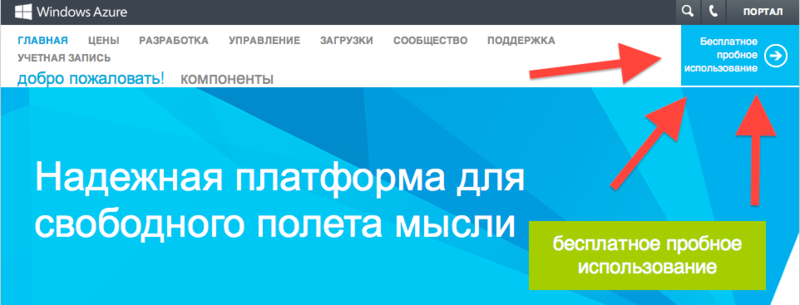
Далее заходим в Менеджер Azure, в раздел «Виртуальные Машины».

Жмем на «Создать» внизу экрана.
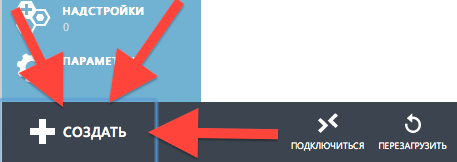
Заполняем данные:
- DNS-имя: нужно будет для подключения к удаленному рабочему столу
- Образ: я выбираю обычно Windows Server 2012, но, возможно, машины на Linux будут быстрее
- Размер: для первых двух машин выберите по 8 ядер, для третьей — 4 ядра (так как ограничение до 20 ядер на бесплатную учетку)
- Пароль: нужен будет для подключения к удаленному рабочему столу. Я не нашел где после создания виртуальной машины можно будет его еще раз подглядеть, будьте осторожны!
- Расположение: на Ваш вкус
Потребуется примерно 10 минут для того, чтобы полностью запустить виртуальную машину. Наберитесь терпения.

2. Подключаемся к удаленным рабочим столам
Устанавливаем Remote Desktop Control от Microsoft. Есть версии для Windows, Mac. Про версию для Linux ничего не знаю, но ведь если у Вас установлен Linux, то Вы сможете сами найти способ подключиться к RDC, так? ;)
Выбираем желаемую виртуальную машину в списке и жмем на «Подключиться». Скачается файл формата *.rdp — с его помощью мы будем подключаться к удаленному рабочему столу.
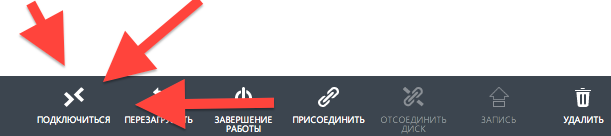
Открываем скаченный файл для одной виртуальной машины. У меня их уже три, так как я скачал файлы для всех трех виртуальных машин.
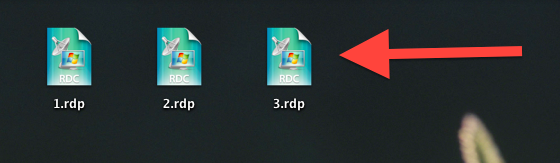
В поле «Password» вводим пароль, который использовали при создании виртуальной машины. Поле «Domain» можно оставить пустым. Можно сохранить пароль.
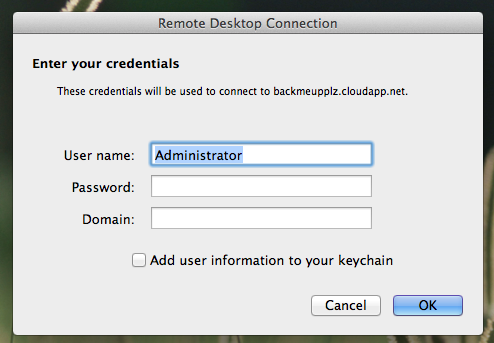
Нужно будет немножко подождать, пока запустится служба RDC. Если у Вас черный экран — просто нужно немного подождать. Возможно, RDC ругнется на безопасность соединения. Можно проигнорировать.
А вот и запустился наш сервер на Windows Azure!

IE работает с тучей ограничений, Chrome у меня не вышло установить, так что сразу поставил огнелиса. В панели управления сразу советую отрубить фаервол и контроль над учетной записью (чтобы постоянно не выпрыгивали окошки «подвердить»).
3. Регистрируемся в публичном пуле
Заходим на mining.bitcoin.cz и регистрируемся. Заходим в «My account» и создаем два дополнительных воркера для двух дополнительных виртуальных машин (помните, у нас ведь 8 + 8 + 4?).
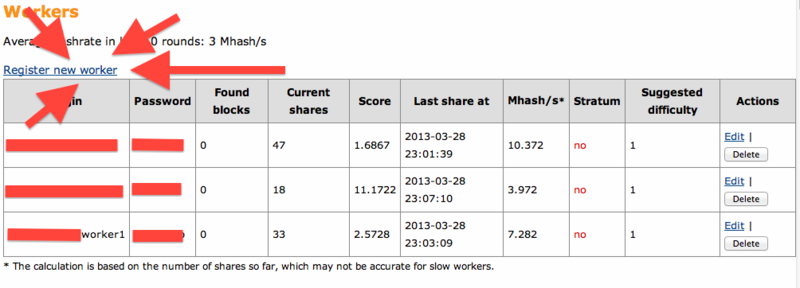
4. Ставим софт!
Качаем RPCMiner отсюда (официальный тред). Создаем новую папку «New Folder». Все содержимое (не саму папку) скачаного архива нужно переместить в «New Folder» так, чтобы «rpcminer-cpu.exe» был в папке «New Folder».

Открываем блокнот и прописываем в нем:
start /b /d "C:\Users\Administrator\Desktop\New folder" rpcminer-cpu.exe -url=http://api.bitcoin.cz:8332 -user=%username% -password=%pass%
Где %username% — это юзернейм одного из Ваших воркеров на публичном пуле, а %password% — это соответствующий этому воркеру пароль. Можно добавить свои аргументы для RPSMiner'a, я не стал сильно заморачиваться. Все 8 ядер процессора используются по умолчанию.
Сохраняем текстовый документ как «miner.bat» на рабочем столе. Должно получиться как на скриншоте ниже.

Установить софт нужно на все используемые виртуальные машины.
5. Начнем процесс!
Запускаем «miner.bat». Должно появиться окно консоли. Спустя некоторое время, если Вы все сделали правильно, Вы увидите нечто подобное скриншоту ниже. Кстати, один из моих воркеров как раз нашел хеш.

На сайте нашего публичного пула в разделе«My account» располагается некоторая статистика, а также можно указать порог, достигнув который, средства будут переводиться на Ваш биткоин кошелек.
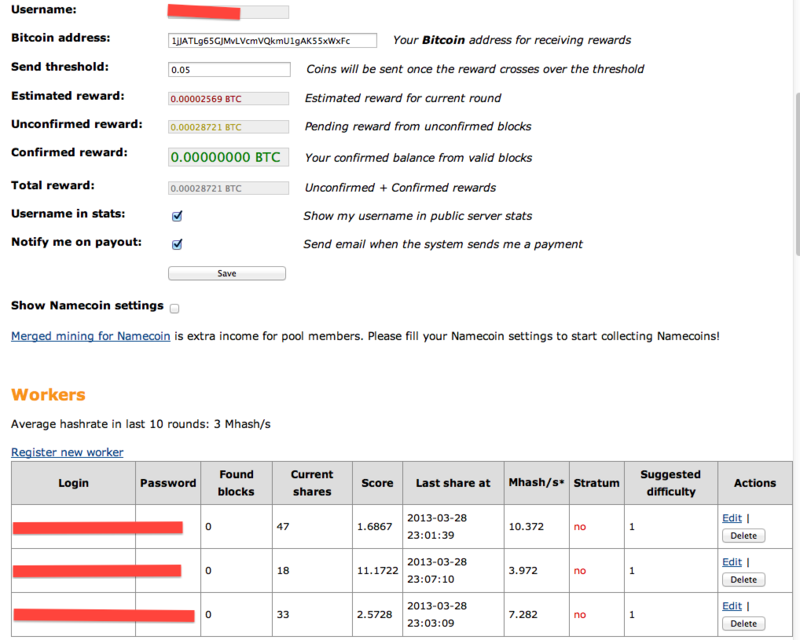
Мои клиенты постоянно получают следующую ошибку устаревшего протокола. Я пытался с ней бороться (это не сложно — нужно просто установить и запустить проксюшник на виртуальной машине в пару кликов). Но у меня этот прокси просто не заработал. Я его запускал, подбор хеша шел через него, но на пуле статистика была нулевой. Поэтому я решил что лучше чуть меньше, но хотя бы что-то.
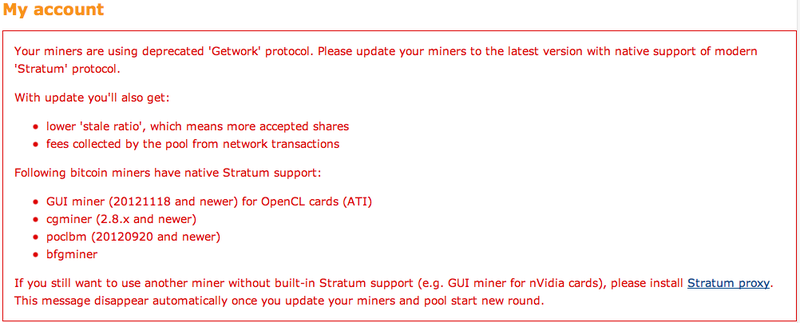
6. Заключение
Хочу поблагодарить Microsoft за такой великолепный сервис, как Azure и за возможность бесплатного использования.
Еще раз напомню, что используем мы CPU, который в сравнение не идет с мощностями майнинга на GPU. Но за неимением большего, как говорится.
Про то, как использовать больше 20 ядер, говорить не буду (вдруг это незаконно).
Пара интересных фактов из жизни:
- На многих сайтах можно создавать не одну учетную запись (хотя это и против правил, но технически не запрещено)
- Банковские карты есть у разных членов семьи
- Банки дают возможность выпускать приличное количество виртуальных карт, которые можно использовать и сразу удалить
Но я, если честно, вообще не вижу связи между этими случайными фактами.
Всем спасибо за внимание! Если найдете какие-нибудь неточности или ошибки в статье, милости прошу ко мне в личку.
Update:
Хабраюзер psykrab предложил майнить Litecoin, так как CPU выгоднее использовать как раз для этой криптовалюты. Инструкция по замене Bitcoin майнера на Litecoin майнер на наших Azure серверах под спойлером.
Жми меня!
Заходим на пул Suprnova, жмем кнопочку «Register» наверху. Внимание, запишите или запомните PIN! Он Вам понадобится.
После регистрации логинимся слева («Dashboard») и переходим в My Workers. Как и в случае с Bitcoin, нам нужно добавить еще 2 воркера.

Качаем майнер — Pool's Miner (ссылки для Linux, Mac можно взять тут)
Распаковываем его на рабочий стол в папку «Litecoin» так, чтобы файл «minerd.exe» был в папке «Litecoin».
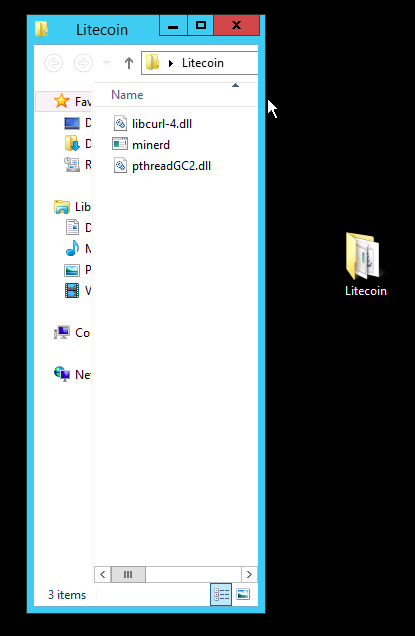
Открываем блокнот и прописываем в нем следующую строку:
Где %username% — это юзернейм одного из Ваших воркеров на публичном пуле, а %password% — это соответствующий этому воркеру пароль. Можно добавить свои аргументы. Все 8 ядер процессора используются по умолчанию.
Сохраняем текстовый документ как «Lite Miner.bat» на рабочем столе. Должно получиться как на скриншоте ниже.
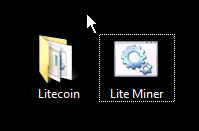
Заходим на Супрнову, логинимся (если еще не залогинены), заходим в «My Account -> Account Details». Вводим в поле «Automatic Payout Threshold» порог, при котором средства будут автоматически перекидываться на кошелек, а в поле «Payment Address» вводим свой кошелек. Кошелек должен быть кошельком Litecoin (Bitcoin не подойдет!), так что нужно скачать клиент для Litecoin.
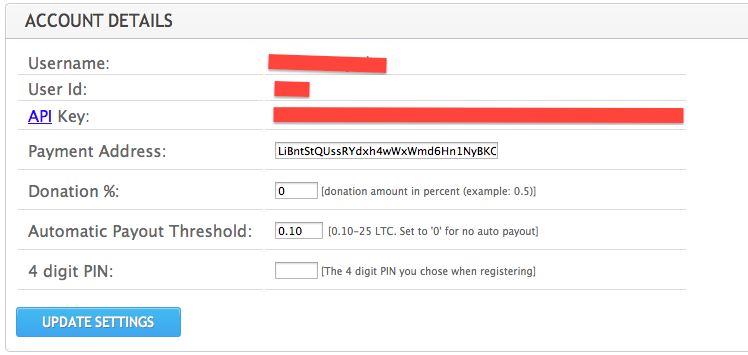
Запускаем на серверах «Lite Miner.bat». Занимаемся повседневными делами. Если все сделали правильно — Лайткоины капают.
1. Регистрируемся на публичном пуле
Заходим на пул Suprnova, жмем кнопочку «Register» наверху. Внимание, запишите или запомните PIN! Он Вам понадобится.
После регистрации логинимся слева («Dashboard») и переходим в My Workers. Как и в случае с Bitcoin, нам нужно добавить еще 2 воркера.
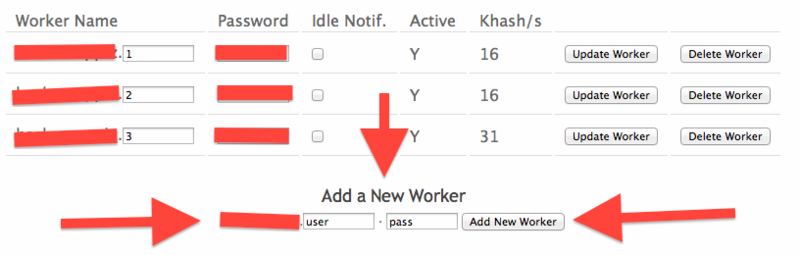
2. Ставим и настраиваем софт
Качаем майнер — Pool's Miner (ссылки для Linux, Mac можно взять тут)
Распаковываем его на рабочий стол в папку «Litecoin» так, чтобы файл «minerd.exe» был в папке «Litecoin».
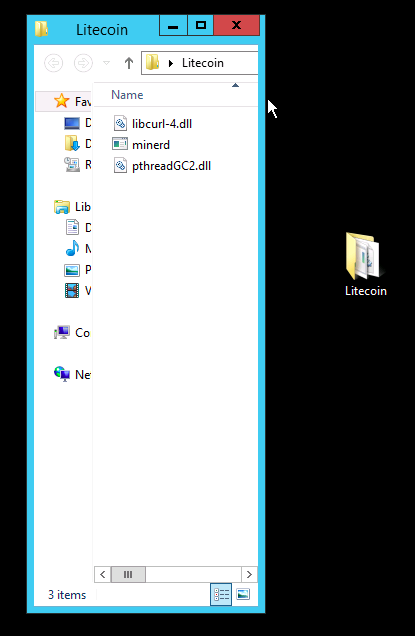
Открываем блокнот и прописываем в нем следующую строку:
start /b /d "C:\Users\Administrator\Desktop\Litecoin" minerd.exe -a scrypt -o http://de1.suprnova.cc:8336 -O %username%:%pass%
Где %username% — это юзернейм одного из Ваших воркеров на публичном пуле, а %password% — это соответствующий этому воркеру пароль. Можно добавить свои аргументы. Все 8 ядер процессора используются по умолчанию.
Сохраняем текстовый документ как «Lite Miner.bat» на рабочем столе. Должно получиться как на скриншоте ниже.

3. Небольшие настройки в пуле и запуск!
Заходим на Супрнову, логинимся (если еще не залогинены), заходим в «My Account -> Account Details». Вводим в поле «Automatic Payout Threshold» порог, при котором средства будут автоматически перекидываться на кошелек, а в поле «Payment Address» вводим свой кошелек. Кошелек должен быть кошельком Litecoin (Bitcoin не подойдет!), так что нужно скачать клиент для Litecoin.
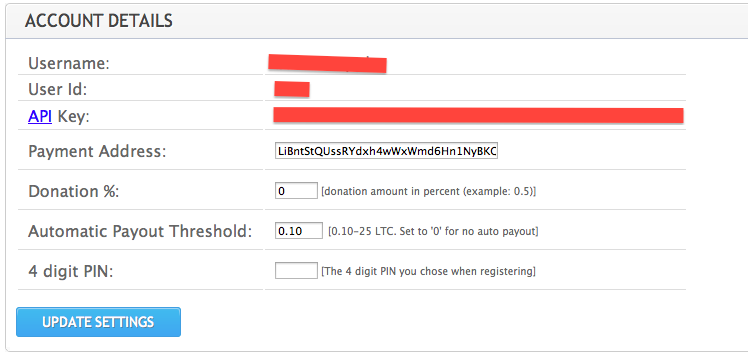
Запускаем на серверах «Lite Miner.bat». Занимаемся повседневными делами. Если все сделали правильно — Лайткоины капают.











